 Kolejna szybka porada pozwoli przyśpieszyć proces zamykania systemów Windows. Przedstawiona w tym wpisie modyfikacja polega na zmianie domyślnych ustawień systemowych, zgodnie z którymi przed rozpoczęciem procesu zamykania systemu Windows daje uruchomionym aplikacjom określony czas, by mogły spokojnie zakończyć swoją pracę. Dopiero po upływie tego okresu system przystępuje do procedury zamykania. Na szczęście wystarczy drobna modyfikacja rejestru by skrócić ten okres.
Kolejna szybka porada pozwoli przyśpieszyć proces zamykania systemów Windows. Przedstawiona w tym wpisie modyfikacja polega na zmianie domyślnych ustawień systemowych, zgodnie z którymi przed rozpoczęciem procesu zamykania systemu Windows daje uruchomionym aplikacjom określony czas, by mogły spokojnie zakończyć swoją pracę. Dopiero po upływie tego okresu system przystępuje do procedury zamykania. Na szczęście wystarczy drobna modyfikacja rejestru by skrócić ten okres.
Wpisy z kategorii the ‘Vista’
Jak przyśpieszyć zamykanie systemu Windows
Crazy Talk 5 SE za darmo!
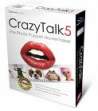 Kolejna promocja pochodząca od naszych zachodnich sąsiadów. Tym razem oferta przygotowana została przez niemiecki magazyn komputerowy Chip i skierowana do jego czytelników. W promocji tej do wzięcia jest w pełni legalna i bezpłatna pełna wersja Crazy Talk 5 Special Edition. Jest to ciut starsza wersja od oferowanej obecnie przez producenta (Crazy Talk 6). Rynkowa wartość oferowanej aplikacji to ok. 40$.
Kolejna promocja pochodząca od naszych zachodnich sąsiadów. Tym razem oferta przygotowana została przez niemiecki magazyn komputerowy Chip i skierowana do jego czytelników. W promocji tej do wzięcia jest w pełni legalna i bezpłatna pełna wersja Crazy Talk 5 Special Edition. Jest to ciut starsza wersja od oferowanej obecnie przez producenta (Crazy Talk 6). Rynkowa wartość oferowanej aplikacji to ok. 40$.
Blue Screen na zyczenie
Każdy użytkownik komputera prędzej czy później zetknie się z Blue Screen Of Death – Niebieskim ekranem śmierci, oznajmiającym krytyczny błąd systemu. Niebieskie ekrany mają to do siebie, że wyskakują w najmniej oczekiwanym momencie – często akurat wtedy gdy pracujemy nad ważnym projektem i nie zdążyliśmy zapisać wprowadzanych od kilku godzin zmian. A gdyby tak wywołać niebieski ekran w momencie gdy mamy na to ochotę? Absurdalne? Niekoniecznie. Przeglądając stronę Microsoftu natrafiłem na informację jak ręcznie wywołać Blue Screen powodujący zrzut pamięci do pliku.
Oczywiście wpis ten potraktujcie jako komputerową ciekawostkę, ponieważ funkcja ta została stworzona do celów diagnostycznych, a dla przeciętnego użytkownika będzie zupełnie nieprzydatna. Ewentualnie możecie zachwycić znajomych dogłębną znajomością systemu Windows lub zaszpanować przed dziewczyną ;)
Jak wywołać manualnie Blue Screen?
Funkcja manualnego wywoływania niebieskiego ekranu jest domyślnie wyłączona. Aby ją włączyć należy zmodyfikować klucz rejestru. Dla komputera z klawiaturą PS/2 jest to następująca procedura:
- Uruchom Edytor rejestru.
- Zlokalizuj następujący podklucz rejestru:
HKEY_LOCAL_MACHINE\SYSTEM\CurrentControlSet\Services\i8042prt\Parameters
- W menu Edycja kliknij polecenie Dodaj wartość, a następnie dodaj następujący wpis rejestru:
Nazwa: CrashOnCtrlScroll
Typ danych: REG_DWORD
Wartość: 1 - Zamknij Edytor rejestru, a następnie ponownie uruchom komputer.
Z kolei dla komputera wyposażonego w klawiaturę USB procedura ta wygląda nieco inaczej. Dodatkowo konieczne jest zainstalowanie poprawki. Aby pobrać poprawkę udaj się na stronę Microsoftu, do której odsyłam na końcu tego wpisu.
- Uruchom Edytor rejestru.
- Zlokalizuj następujący podklucz rejestru:
HKEY_LOCAL_MACHINE\SYSTEM\CurrentControlSet\Services\kbdhid\Parameters
- Upewnij się, że następujący wpis rejestru jest włączony:
Nazwa: CrashOnCtrlScroll
Typ danych: REG_DWORD
Wartość: 1 - Zamknij Edytor rejestru.
Po dokonaniu powyższych zmian można już wywołać Blue Screen. Przytrzymaj prawy przycisk CTRL i wciśnij dwukrotnie przycisk Scroll Lock.
Po więcej informacji odsyłam na stronę Microsoftu: http://support.microsoft.com/kb/244139/pl
Vista: Dodatkowe zegary w pasku zadan
Dzisiejsza porada przyda się wszystkim, którzy chcą na bieżąco znać aktualny czas w kilku strefach czasowych. W Viście możemy skonfigurować zegar systemowy w ten sposób, by oprócz czasu lokalnego pokazywał dodatkowo aktualny czas w 1 lub 2 innych strefach czasowych. Myślę, że opcja ta przyda się szczególnie graczom giełdowym lub biznesmenom prowadzącym działalność na skalę globalną ;)
Jak ustawić dodatkowe zegary?
1. Klikamy na zegar systemowy prawym przyciskiem myszy i z rozwiniętego menu wybieramy Ustaw datę/godzinę.
2. W otwartym oknie przechodzimy do karty Zegary dodatkowe.
3. Teraz wystarczy zaznaczyć kwadrat przy opcji Pokaż ten zegar, wybrać potrzebną strefę czasową i w polu tekstowym wpisać nazwę dla tego zegara. Jeśli chcemy utworzyć dwa dodatkowe zegary wypełniamy analogicznie kolejne pola. Na koniec klikamy przycisk OK.
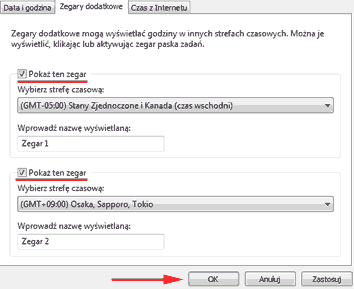
4. Jeśli chcemy sprawdzić czas w zdefiniowanych strefach czasowych wystarczy najechać kursorem myszy na zegarek systemowy. Po chwili zostanie wyświetlone okienko informacyjne z aktualnym czasem.
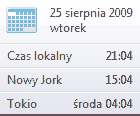
Folder winsxs w systemie Vista
Czy należycie do grona tych osób, które zawzięcie przeszukują dysk twardy w poszukiwaniu niepotrzebnych plików (zwłaszcza systemowych ;), które można usunąć i tym samym zyskać cenne megabajty? Przyznam się, że ja do takich należę. Słyszałem nie raz głosy przeciwników takiego „polowania na czarownice” mówiących, że w obecnych czasach, gdy pojemność dysków zaczynamy mierzyć już w terabajtach, te kilkanaście gigabajtów zajętych przez system nie powinno mieć żadnego znaczenia. Moim zdaniem kupując choćby terabajtowy dysk, chcę mieć ten terabajt dla siebie i móc na nim przechowywać potrzebne mi dane, a nie dzielić się nim z monstrualnym system, który jest przecież tylko środowiskiem do uruchamiania potrzebnych mi aplikacji, więc powinien zajmować jak najmniej miejsca.
Zostawmy jednak te filozoficzne wywody i wróćmy do meritum. Przeglądając zawartość swojego dysku twardego trafiliście z pewnością na ogromny folder winsxs znajdujący się w folderze systemowym Windows. W moim systemie wspomniany folder zajmuje ponad 6 GB!
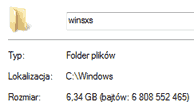
6 GB to kupa miejsca, które można by wykorzystać w lepszy sposób ;) Zacząłem się więc rozglądać za informacjami na temat tego tajemniczego folderu.
Czym jest folder winsxs w Windows Vista?
Jak się okazuje folder winsxs służy Viście do przechowywania plików bibliotek DLL. Co więcej system przechowuje w nim różne wersje tego samego pliku. Dzieje się tak wówczas gdy w systemie zainstalowane są różne programy korzystające z tej samej biblioteki DLL, ale w różnych jej wersjach. Niestety skutkuje to większą ilością danych koniecznych do przechowywania.
Czy można bezpiecznie usunąć folder winsxs?
Jest to pierwszy pomysł jaki wpada do głowy po znalezieniu takie monstrum na twardym dysku. Niestety muszę zmartwić wszystkich, którzy oczekują twierdzącej odpowiedzi na to pytanie. Pod żadnym pozorem nie należy usuwać folderu winsxs, gdyż jest on niezbędny do prawidłowej pracy systemu Windows Vista i jego usunięcie może spowodować uszkodzenie systemu.
Przeszukując Internet w poszukiwaniu rozwiązań mających na celu usunięcie tego folderu, możecie natknąć się na jakieś cudowne narzędzia, które pozwalają na usunięcie folderu winsxs bez szkody dla systemu. Wbrew zapewnieniom twórców tych programów, zabiegi te również mogą prowadzić do uszkodzenia systemu.
Jedyne co nam pozostaje w tej sytuacji to zaciśnięcie zębów i pogodzenie się z wielkim apetytem Visty na pamięć dyskową. Dla nieco bardziej zdesperowanych użytkowników polecam bardziej radykalne rozwiązanie: zmianę systemu operacyjnego na zużywający mniej zasobów dyskowych ;)
